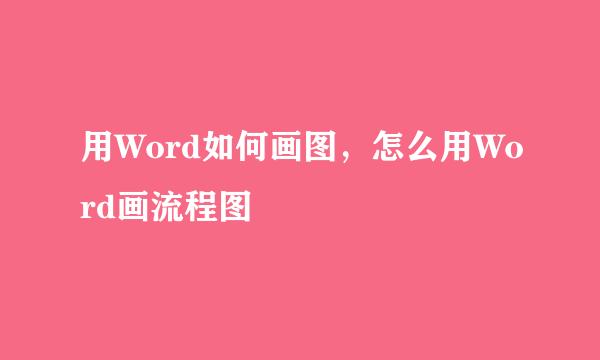
在工作或学习过程中,会遇到画流程图的情况,虽然Word不是专门的画图软件,但是可以用Word画一些简单的流程图,如何用Word画流程图呢?
具体方法如下:
为了方便大家学习特意制作了一个简短的小视频,望助意!
打开Word文档,把光标放在需要插入图片的位置,然后点击编辑窗口顶部的“插入”选项中的“形状”,如下图所示。根据自己的需要选择合适的形状,如矩形、棱形、直线等,只要点击选中的形状即可,具体可见视频。
以较为常见的矩形为例,插入矩形后,可以在上方的“填充”和“轮廓”中对矩形进行修改和编辑,改变颜色、线条等,如下图箭头方向所示。流程图,一般插入矩形后,该插入代表流程的箭头了,选择右上方箭头方向所示的直线,点击插入一条直线(在拖动直线拉长的过程中,可以按着“Shift”健,这样画出的直线较直)。
选中插入的直线,在其右下方会出现复合小方框,如下方箭头方向所示,点击小方框,会出现一个小框口,在这个小框口里可以对直线的线型、颜色、箭头样式进行调节。
以此重复操作,可以得到如下图所示的流程图
按着“Ctrl”健,以此选中流程图的各个元素,都选中后点击右上方的组合键,把各个元素组合后,就可以随意拖动改变位置,而流程图保持不变了。
不懂的地方,可以看看小视频哦!



